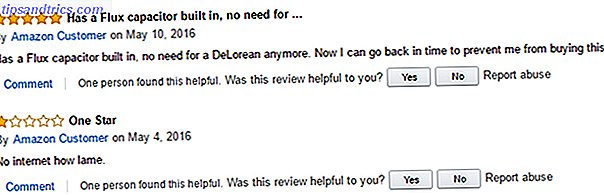Los atajos de teclado pueden ser molestos para memorizar, pero una vez que los aprende, la velocidad de tu flujo de trabajo mejorará drásticamente. Descubre tus horas más productivas con este método sencillo. Descubre tus horas más productivas con este sencillo método. Construye tu día de trabajo perfecto alrededor de tus niveles de energía. Esta simple hoja de cálculo de Excel y unos pocos segundos de trabajo cada día podrían ayudarlo a cambiar sus hábitos y hacer más cosas. Lee mas . Simplemente es más rápido presionar una combinación de teclas que cambiar al mouse, moverlo, hacer clic en él y volver a cambiar.
Si usa LibreOffice para procesamiento de texto, estos son los atajos de teclado importantes que necesita saber.
Atajos de teclas de función
- F2: abre la barra de fórmulas.
- F3: completa la selección de Autotexto.
- F5: abre el navegador.
- F7: Ortografía abierta y gramática.
- Ctrl + F7: Abre el diccionario de sinónimos.
- F11: Abrir estilos y formatear.
- Mayús + F11: crea un nuevo estilo.
- F12: Alternar la numeración en la selección.
- Ctrl + F12: inserta una tabla.
Formateo de atajos
- Ctrl + #: 0 para el párrafo predeterminado, 1 a 5 para aplicar los títulos 1 a 5.
- Ctrl + E: centra el párrafo.
- Ctrl + J: justifica el párrafo.
- Ctrl + L: alinear a la izquierda el párrafo.
- Ctrl + R: alinea el párrafo a la derecha.
- Ctrl + Enter: inserta un salto de página.
- Ctrl + RePág: cambia al encabezado.
- Ctrl + AvPág: cambia al pie de página.
- Ctrl + Shift + P: Alternar superíndice.
- Ctrl + Shift + B: alternar subíndice.
Atajos de navegación
- Teclas de flecha: mueve el cursor por un carácter (horizontal) o una línea (vertical).
- Ctrl + teclas de flecha: mueve el cursor una palabra (horizontal) o un párrafo (vertical).
- Inicio: ir al comienzo de la línea actual.
- Fin: ir al final de la línea actual.
- Ctrl + Inicio: ir al comienzo del documento.
- Ctrl + End: ir al final del documento.
Combine cualquiera de los accesos directos de navegación con la tecla Shift para seleccionar texto mientras mueve el cursor.
¿Quieres convertirte en un guerrero de teclado aún más productivo? Comience a aprender estos últimos atajos de teclado de Windows Atajos de teclado de Windows 101: La guía definitiva Atajos de teclado de Windows 101: Los atajos de teclado de Guía definitiva le pueden ahorrar horas de tiempo. Domine los métodos abreviados de teclado universales de Windows, los trucos con el teclado para programas específicos y algunos otros consejos para acelerar su trabajo. Lea más, así como estos métodos abreviados de teclado para Outlook 25+ Accesos directos de teclado de Outlook para aumentar su productividad 25+ Accesos directos de teclado de Outlook para aumentar su productividad Outlook es uno de los clientes de escritorio de correo electrónico más populares actualmente en uso. Si usted es uno de esos usuarios de Outlook, los siguientes atajos de teclado seguramente le ahorrarán mucho tiempo. Lee mas . Una vez que lo hagas, te preguntarás cómo sobreviviste sin ellos.
¿Utiliza mucho los atajos de teclado? ¿O prefieres usar el mouse? ¿Por qué? ¿Conoce algún otro buen atajo de LibreOffice? Háganos saber en los comentarios!